Операційна система не знайшла та не звагою завантаження в Windows 10

- 4343
- 1106
- Mrs. Grant Rice
Дві помилки на чорному екрані у випадку, коли Windows 10 не запускається - "Відмова завантаження. Перезавантажте та виберіть відповідний завантажувальний пристрій або завантажувальний носій у вибраному завантажувальному пристрої, і операційна система не знайшла. Спробуйте відключити будь -які диски, які містять операційну систему. Натисніть Ctrl+alt+del, щоб перезапустити "зазвичай мають однакові причини, а також методи корекції, які будуть обговорені в інструкціях.
Windows 10 може з’явитися як одна, так і інша помилка (наприклад, якщо ви видалите файл BootMgr в системах із застарілим завантаженням, з’являється операційна система, і якщо ви видалите весь розділ за допомогою відмови завантажувача - завантаження, Seleect Правильний завантажувальний пристрій). Це також може бути корисним: Windows 10 не починається - всі можливі причини та методи рішення.
Перш ніж продовжувати помилки, описані нижче, спробуйте завершити те, що написано в тексті повідомлення про помилку, а потім перезапустіть комп'ютер (натисніть Ctrl+Alt+Del), а саме: а саме:
- Вимкніть усі диски, які не містять операційної системи з комп'ютера. Це стосується всіх флеш -накопичувачів, карт пам'яті, компакт -дисків. Тут ви можете додати 3G модеми та телефони, підключені через USB, вони також можуть вплинути на запуск системи.
- Переконайтесь, що завантаження відбувається з першого жорсткого диска або з менеджера завантаження Windows для систем UEFI. Для цього перейдіть до BIOS та в параметрах завантаження (завантаження) Див. Порядок завантаження пристроїв. Буде простіше використовувати меню завантаження, і якщо при використанні його початок Windows 10 пройшов нормально, перейдіть до BIOS і відповідно змініть налаштування.
Якщо такі прості рішення не допомогли, то причини, які спричинили появу відмови завантаження, і операційна система не виявила, що помилки серйозні.
Корекція навантажувачів Windows 10
Як уже згадувалося вище, легко штучно спричиняти зовнішній вигляд описаних помилок, якщо вручну зіпсуйте вміст прихованої секції "відповідає системі" або "EFI" з навантажувачем Windows 10. У природних умовах це найчастіше однаково. І, отже, перше, що слід спробувати, якщо Windows 10 записує "збій завантаження. Виберіть відповідний завантажувальний пристрій або Inta Media у вибраному завантажувальному пристрої або спробуйте відключити будь -які накопичувачі, що містять операційну систему. Натисніть Ctrl+alt+del, щоб перезапустити " - Відновити завантажувач операційної системи.

Для цього є просто, єдине, що вам потрібно, - це диск відновлення або завантажувальний флеш (диск) з Windows 10 у тому ж розряді, що встановлюється на вашому комп’ютері. У той же час ви можете зробити такий диск або флеш -диск на будь -якому іншому комп'ютері, ви можете використовувати інструкції: флеш -накопичувач Windows 10, диск відновлення Windows 10.
Що потрібно зробити після цього:
- Завантажте комп'ютер з диска або флешки.
- Якщо це встановлення зображення Windows 10, то перейдіть до середовища відновлення - на екрані після вибору мови зліва внизу "Відновлення системи". Детальніше: Диск відновлення Windows 10.
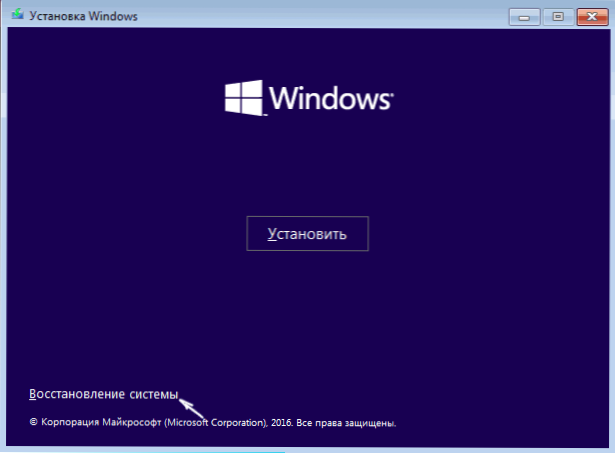
- Виберіть "Пошук та усунення несправностей" - "Додаткові параметри" - "Відновлення при завантаженні". Також виберіть цільову операційну систему - Windows 10.

Інструменти відновлення автоматично намагатимуться знайти проблеми з завантажувачем та відновити його. У моїх перевірок автоматична корекція запусків Windows 10 працює чудово, і для багатьох ситуацій (включаючи форматування розділу з завантажувачем), будь -які ручні дії не потрібні.
Якщо це не спрацює, і після перезавантаження ви знову зіткнетесь з одним і тим же текстом помилки на чорному екрані (ви впевнені, що завантаження відбувається з потрібного пристрою), спробуйте відновити завантажувач вручну: Відновлення завантажувача Windows 10 10.
Опція проблем із завантажувачем також можлива після відключення одного з жорстких дисків з комп'ютера - у випадках, коли завантажувач був на цьому диску та операційній системі з іншого. У цьому випадку можливий варіант рішення:
- На диску "початку" з системою (t.Е. до розділу системи) Виберіть невеликий розділ: FAT32 для завантаження UEFI або NTFS для завантаження Legacy. Це можна зробити, наприклад, за допомогою безкоштовного завантажувального зображення Minitool Bootable Manager розділів.
- Відновити завантажувач у цьому розділі вручну за допомогою BCDBOOT.Exe (інструкція для ручного відновлення завантажувача отримала трохи вище).
Помилка завантаження Windows 10 через проблеми жорсткого диска або SSD

Якщо будь -які дії щодо відновлення завантажувача допомагають виправити збій завантаження, а операційна система не була знайдена в Windows 10, ви можете взяти на себе проблеми з жорстким димом (включаючи обладнання) або втраченими секціями.
Якщо є підстави вважати, що щось із вищезазначеного (такі причини можуть бути: перебої в силі, дивні звуки жорсткого диска, з’явлення та зникнення жорсткого диска), ви можете спробувати наступне:
- Зберігайте жорсткий диск або SSD: вимкніть поїзди SATA та живлення з материнської плати, диска, підключіть його знову. Ви також можете спробувати інші роз'єми.
- Завантаження в середовищі відновлення, за допомогою командного рядка, перевірте жорсткий диск на наявність помилок.
- Спробуйте скинути Windows 10 із зовнішнього приводу (t.Е. з завантажувального диска або флеш -накопичувача в режимі відновлення). См. Як скинути Windows 10.
- Спробуйте чисту установку Windows 10 з форматуванням жорсткого диска.
Сподіваюся, ви зможете допомогти вам першими пунктами інструкцій - вимкнення додаткових накопичувачів або відновлення завантажувача. Але якщо ні, то найчастіше вам доводиться вдаватися саме до повторної установки операційної системи.
- « Віддалений доступ до робочого столу у віддалених утилітах
- Windows 10 Завантаження флеш -накопичувача на Mac »

